Lightroom.製作並匯出 Preset
在您調整好一張照片,並且喜歡這個風格,或您套用了原廠或下載下來的 Preset,想要微調並存成自己的風格,底下順便提一下,如何製作您個人的 Preset,並匯出成 lrtemplate 跟別人分享哦!
首先,最上方工作區切換到「編輯相片」模式(英文版為 Develop)
然後到左手邊的工具欄,按下預設集旁邊的「+」,會跳出新增預設集的視窗

填上您要的預設集名稱,並選擇想要放置的預設集資料夾,一般為了與原廠的區隔,都會放在使用者預設集,或者您也可以新增別的檔案夾名稱,底下的設定,表示您這個 Preset 是用來處理哪些參數的,全部選的話,當您套用這個 Preset 時,所有參數就會全部套用,您可以針對某些參數做一些分類,方便不同的用途,不過若您第一次使用,全選吧,反正之後可以改,別擔心。
很簡單吧!這樣就產生你的第一個 Preset 囉!你可以用另一張剛匯入未做修改的 RAW 檔,套用這個 Preset 試試。
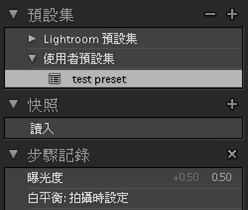
如果你不滿意這個 Preset,你可以做一些調整,然後在剛剛的 Preset 名稱上,按右鍵,在選單上選擇「使用目前設定更新」,之後的步驟就像新增 Preset 時一樣。


當你覺得很滿意了,想要跟別人分享這個 Preset 時,您可以一樣在 Preset 名稱上按右鍵,選轉存,就可以匯出成 .lrtemplate 檔了!



留言
張貼留言
回應不用錢,請多多益善!懶得寫字按個讚也是相當感謝!